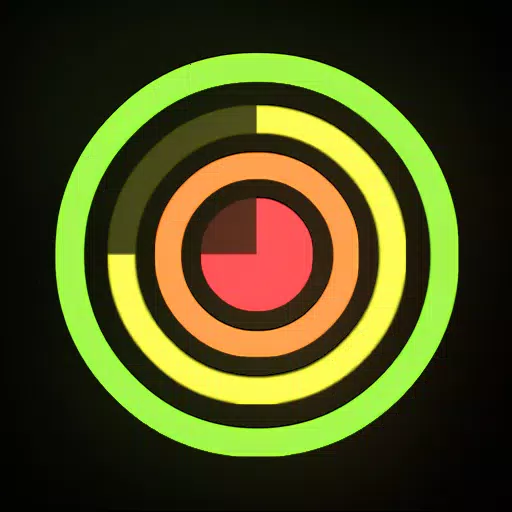Sa mga gintong araw ng paglalaro, ang paglalaro ng kooperatiba ay isang sariwang konsepto, at bihira ang mga chat sa boses. Nagtitipon kami sa paligid ng isang solong console, pagbabahagi ng mga tawa at meryenda. Ito ay isang di malilimutang karanasan, at maaari mo itong muling likhain ngayon na may split-screen gaming sa Minecraft para sa Xbox One o iba pang mga console. Narito kung paano i -set up ito para sa isang di malilimutang sesyon ng paglalaro sa mga kaibigan!
Talahanayan ng mga nilalaman
- Mahahalagang detalye
- Paano maglaro ng split screen sa Minecraft?
- Paano maglaro ng Minecraft mula sa isang console?
- Paano Hatiin ang Screen Minecraft Online?
Mahahalagang detalye
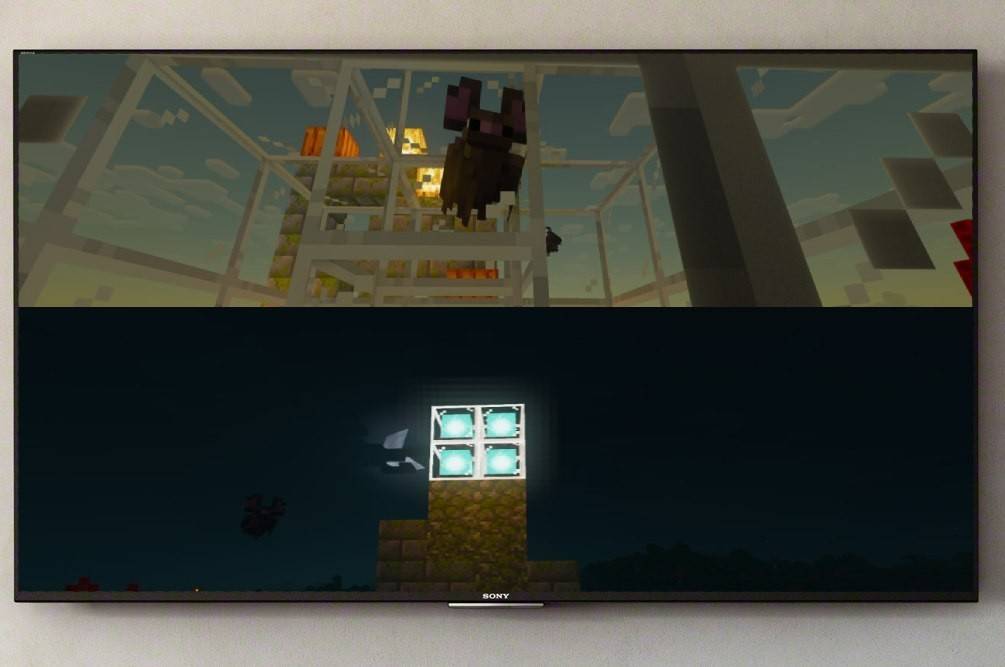 Larawan: ensigame.com
Larawan: ensigame.com
Una, mahalaga na tandaan na ang tampok na split-screen ng Minecraft ay eksklusibo sa mga console. Kung naglalaro ka sa isang Xbox, PlayStation, o Nintendo switch, nasa swerte ka. Sa kasamaang palad, ang mga manlalaro ng PC ay hindi magagawang tamasahin ang tampok na ito. Gayundin, tiyakin na ang iyong pag -setup ay nakakatugon sa mga kinakailangan ng system; Ang iyong TV o screen ay dapat suportahan ang resolusyon ng HD (720p). Ang iyong console ay dapat ding maging katugma sa format na ito. Kapag kumokonekta sa pamamagitan ng HDMI, ang resolusyon ay dapat awtomatikong itakda. Kung gumagamit ng VGA, maaaring kailangan mong manu -manong ayusin ang mga setting sa iyong Xbox o PlayStation.
Paano maglaro ng split screen sa Minecraft?
 Larawan: ensigame.com
Larawan: ensigame.com
Nag-aalok ang Minecraft ng maraming nalalaman mga paraan upang masiyahan sa split-screen gaming, kung naglalaro ka ng lokal o naglalayong sumali sa isang online server na may mas maraming mga manlalaro.
Paano maglaro ng Minecraft mula sa isang console?
Para sa lokal na split-screen gaming, hanggang sa apat na mga manlalaro ang maaaring sumali sa saya mula sa isang solong console. Ang pag -setup ay maaaring magkakaiba -iba sa pagitan ng mga console, ngunit narito ang isang pangkalahatang gabay upang makapagsimula ka:
 Larawan: ensigame.com
Larawan: ensigame.com
Magsimula sa pamamagitan ng pagkonekta sa iyong console sa screen gamit ang isang HDMI cable, na karaniwang may mga modernong console. Kapag nakakonekta, ilunsad ang Minecraft at magpasya kung magsisimula ng isang bagong laro o magpatuloy sa isang umiiral na session. Siguraduhing huwag paganahin ang Multiplayer sa mga setting.
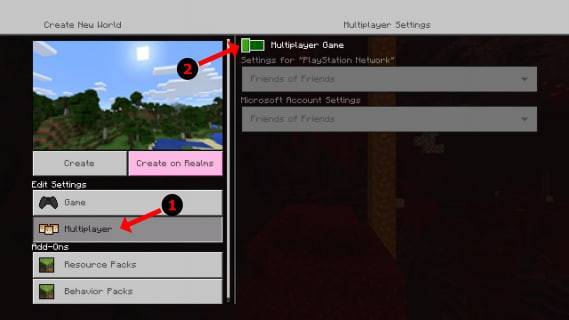 Larawan: alphr.com
Larawan: alphr.com
Itakda ang iyong nais na kahirapan at pag -tweak ng anumang karagdagang mga setting o mga parameter ng mundo. Kung nagpapatuloy ka ng isang nai -save na laro, maaari mong laktawan ang hakbang na ito.
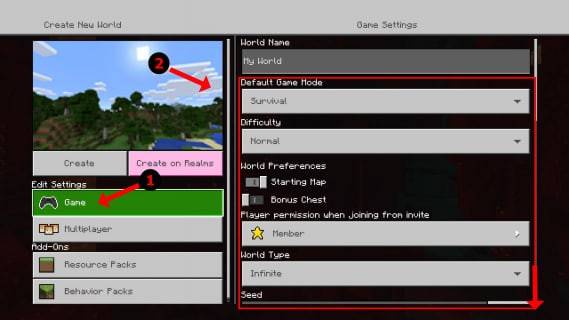 Larawan: alphr.com
Larawan: alphr.com
Pindutin ang pagsisimula at hayaang mag -load ang laro. Kapag nasa laro ka, oras na upang dalhin ang iyong mga kaibigan. Ang pindutan upang maisaaktibo ang mga karagdagang manlalaro ay nag -iiba sa pamamagitan ng console; Para sa PlayStation, ito ang pindutan ng "Opsyon" (pindutin nang dalawang beses), at para sa Xbox, karaniwang ang pindutan ng pagsisimula.
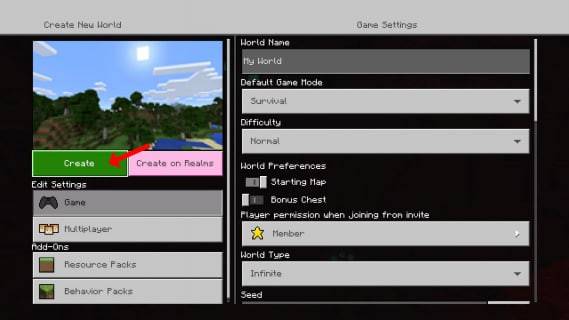 Larawan: alphr.com
Larawan: alphr.com
Mag -log in sa mga account at sumali sa laro. Ang screen ay awtomatikong hatiin sa 2 hanggang 4 na bahagi, depende sa bilang ng mga manlalaro.
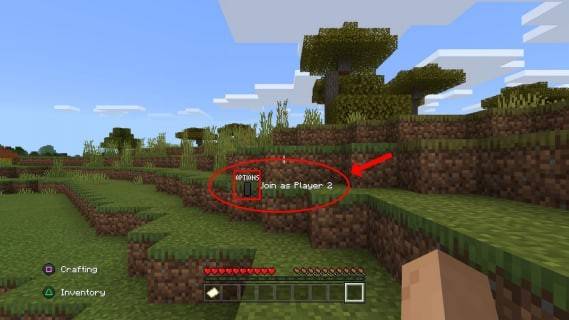 Larawan: alphr.com
Larawan: alphr.com
Yun lang! Handa ka nang mag -enjoy nang magkasama ang Minecraft.
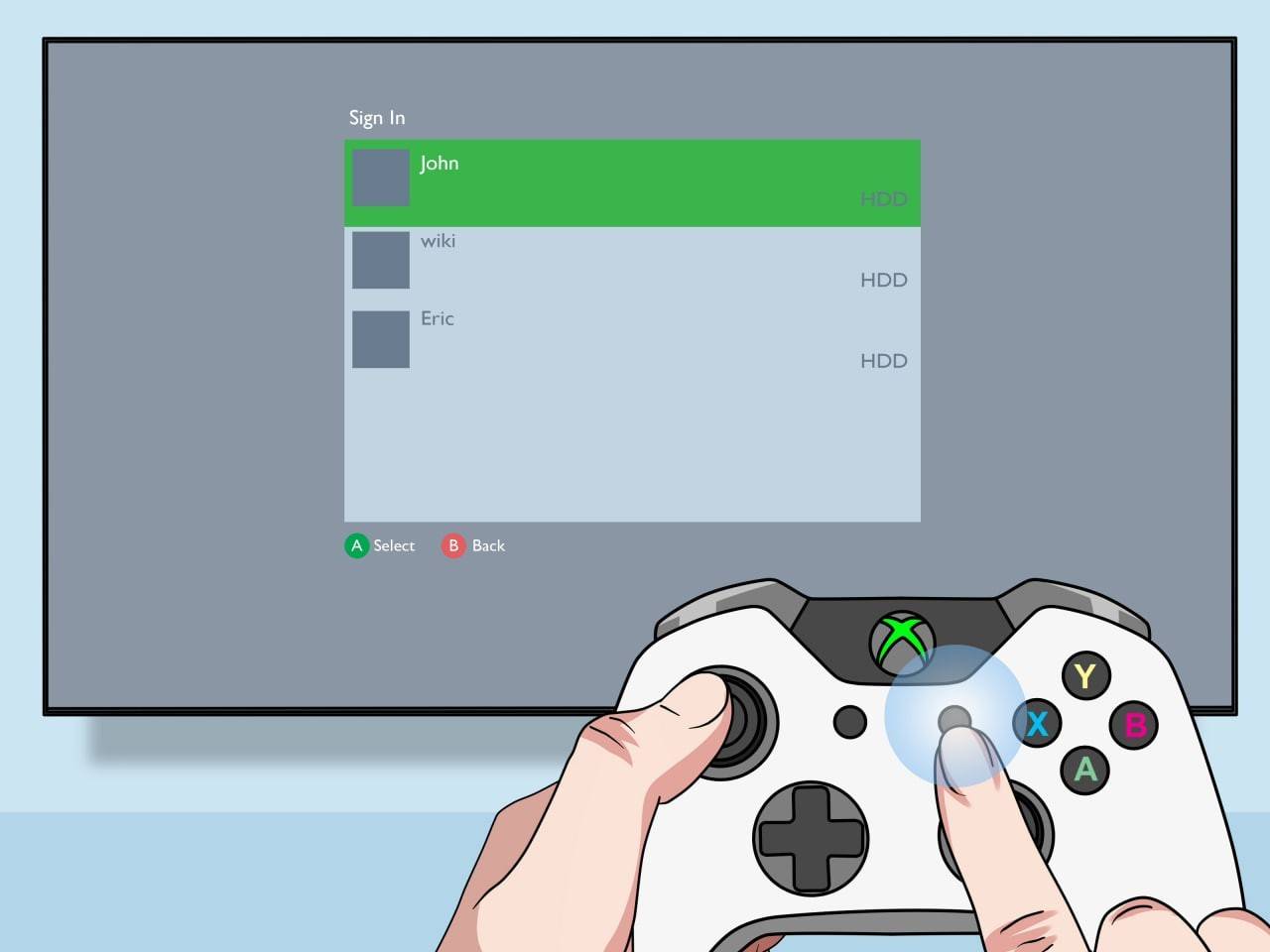 Larawan: pt.wikiHow.com
Larawan: pt.wikiHow.com
Paano Hatiin ang Screen Minecraft Online?
Sa kasamaang palad, hindi mo maaaring hatiin ang screen sa mga online player. Gayunpaman, kung natipon ka sa paligid ng isang solong TV, maaari ka pa ring mag -imbita ng mga karagdagang kaibigan na sumali nang malayuan.
Ang proseso ay katulad ng lokal na split-screen: mag-log in sa iyong account, magsimula ng isang laro, at sa oras na ito, paganahin ang Multiplayer. Magpadala ng mga imbitasyon sa iyong mga malayong kaibigan, at nakatakdang maglaro ka!
 Larawan: YouTube.com
Larawan: YouTube.com
Ang Minecraft ay nakatayo bilang isa sa mga pinakamahusay na laro ng kooperatiba na magagamit, at ang kagalakan ng paglalaro nang magkatabi sa mga kaibigan ay walang kaparis. Subukan ito, at ibabad ang iyong sarili sa saya ng ibinahaging paglalaro!
 Bahay
Bahay  Pag-navigate
Pag-navigate






 Mga pinakabagong artikulo
Mga pinakabagong artikulo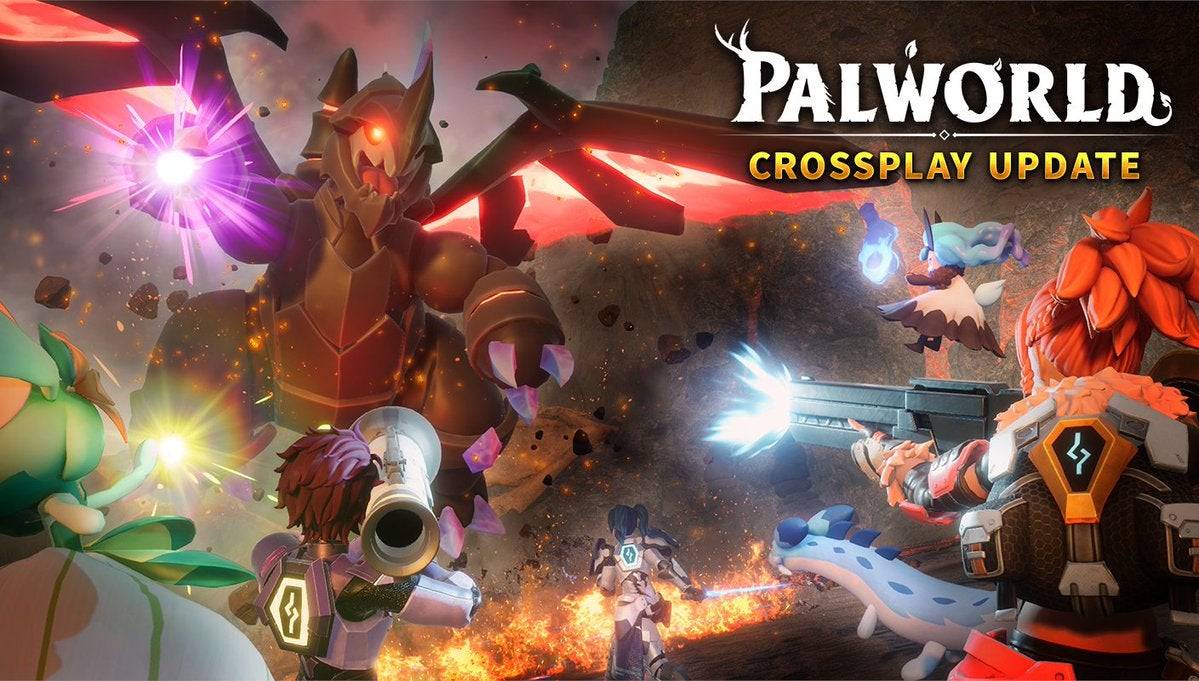
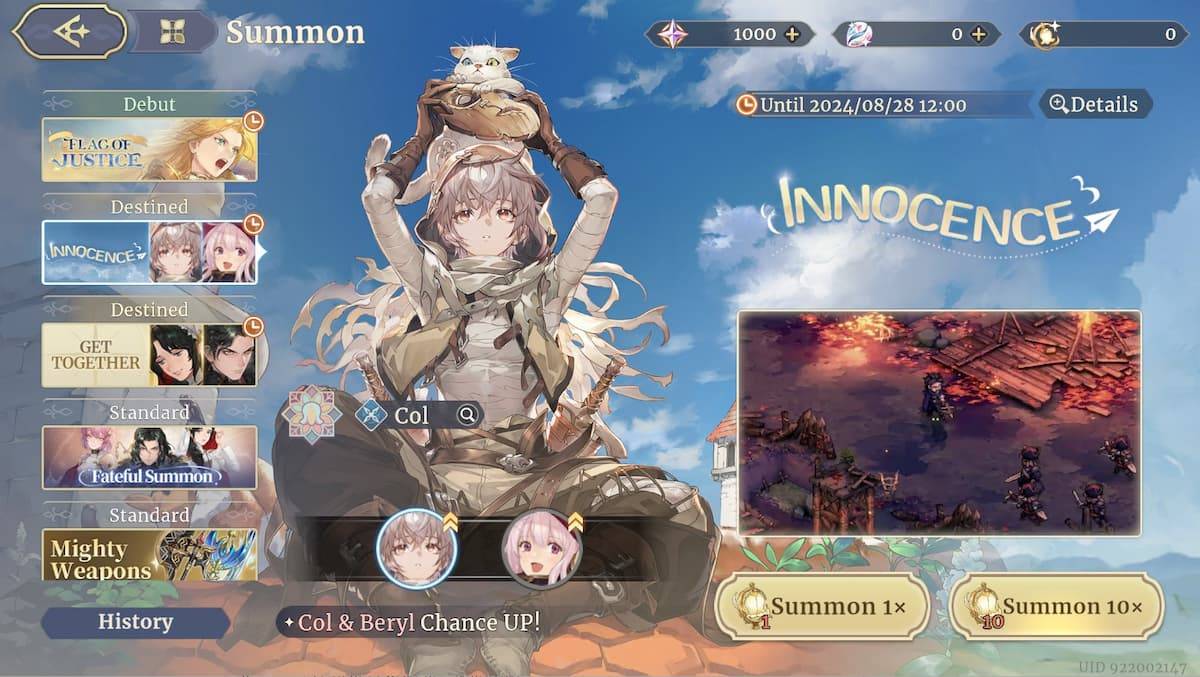









 Pinakabagong Laro
Pinakabagong Laro